PhotoshopやIllustrator等で加工するために、レンダリングでオブジェクトではなく影の部分のみを抽出する方法をご紹介します。
①オブジェクトの作成とレンダリング設定
Rhinoでオブジェクトを作成し、レンダリングメニュー>現在のレンダラを“Rhinoレンダー”に設定します。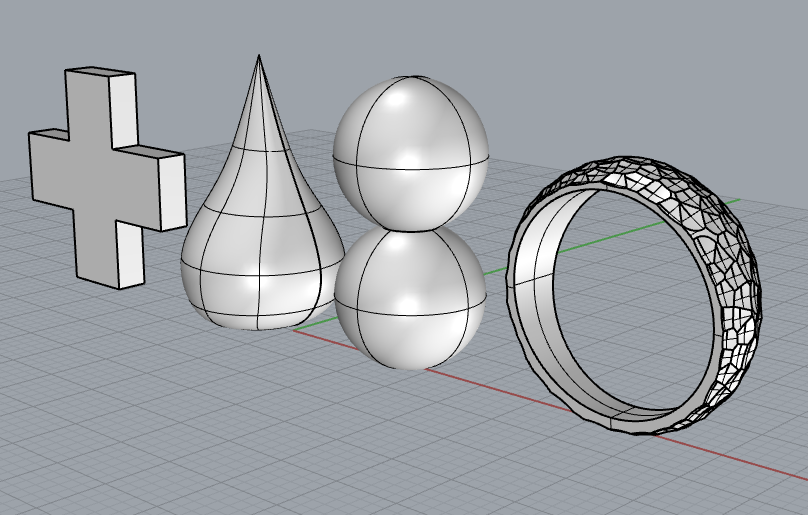
②マテリアルパネル設定
カスタムマテリアルの設定>マテリアルパネルの「+」ボタンから「カスタム」を選択します。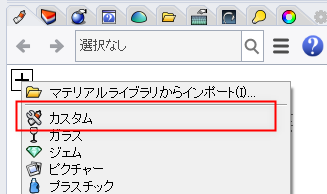
作成したオブジェクトをすべて選択し、マテリアルの上で右クリックで「オブジェクトに割り当て」を選択します。マテリアル設定の色を「白」に、高度な設定の「自己発光」にチェックを入れます。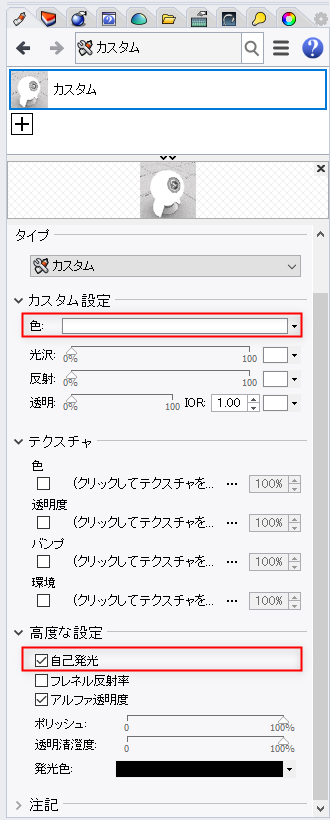
③レンダリングパネルの設定
バックドロップの「指定色」にチェックを入れ、色を「白」に指定します。
照明の「太陽」「スカイライト」のチェックを外しておきます。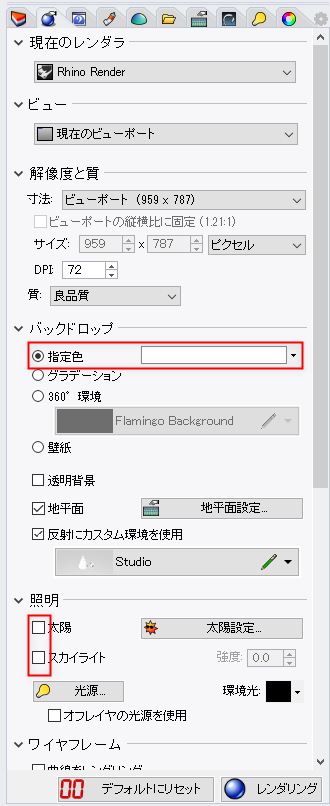
④地平面パネルの設定
地平面設定は「オン」にチェック、エフェクトは「シャドウのみを表示」にチェックを入れておきます。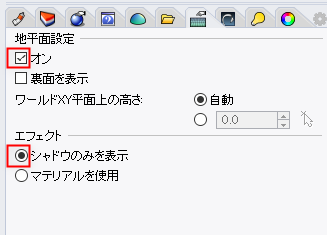
⑤光源パネルの設定
「+」ボタンから「指向性光源」を選択し、RhinoのTopビューで影を落としたい向きに合わせて矢印を設定します。FrontビューまたはRightビューで光源の角度や位置を設定します。ビューをレンダリング表示に切り替えて影の落ち方を確認しながら、再度調節します。通常のレンダリング画像と合成するために、名前の付いたビューパネルでビューの保存をしておきます。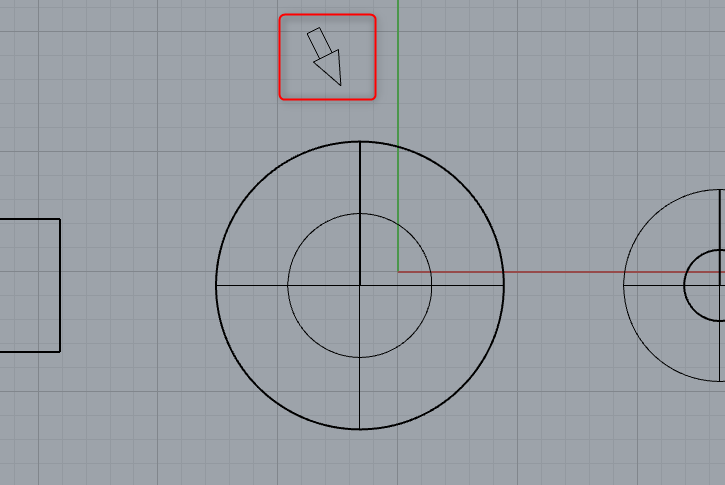
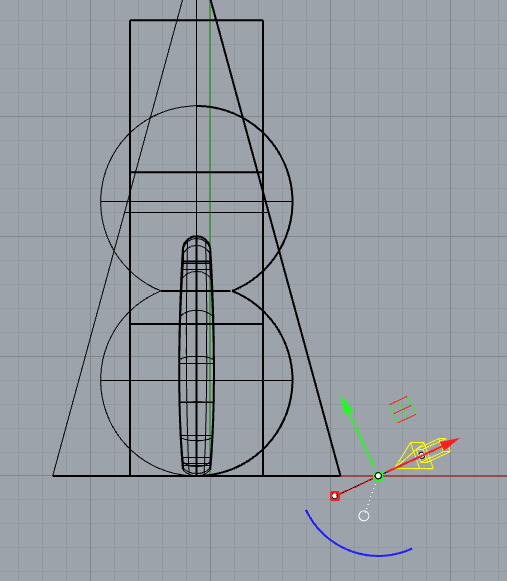
⑥レンダリングの出力
パネルの解像度と質で寸法等を設定します。レンダリングメニュー>レンダリングを実行し、保存します。
レンダリング画像と背景画像、影画像をPhotoshopで合成して加工した例。

